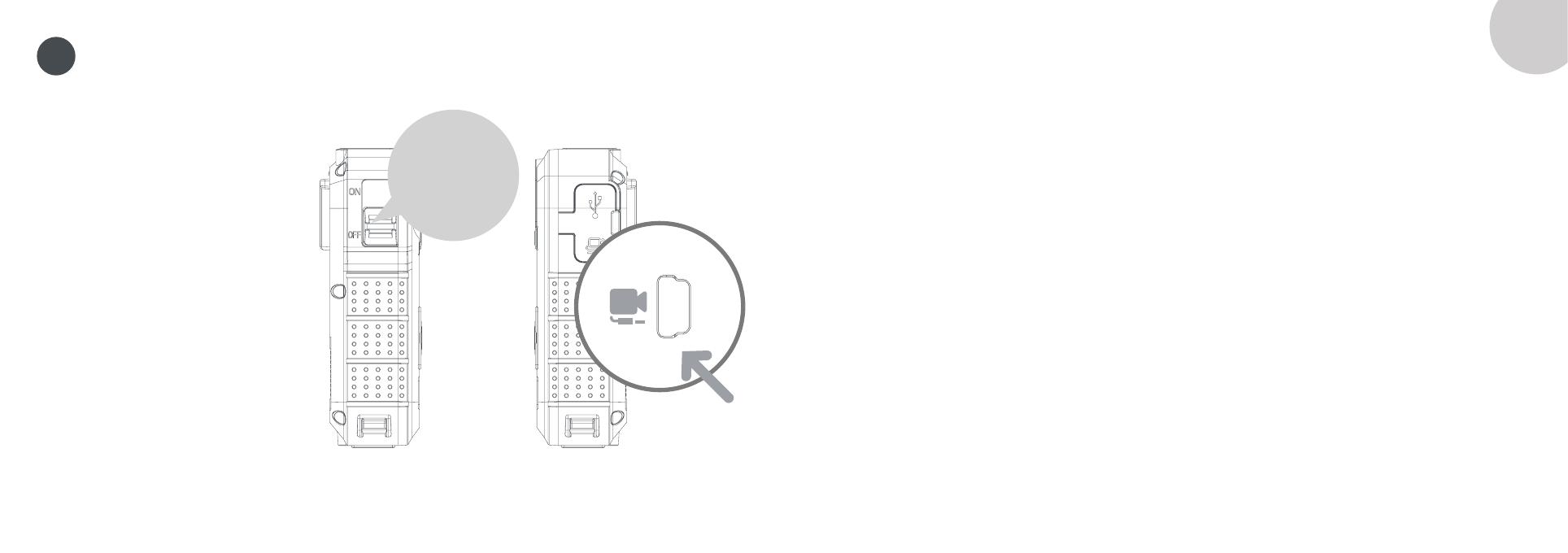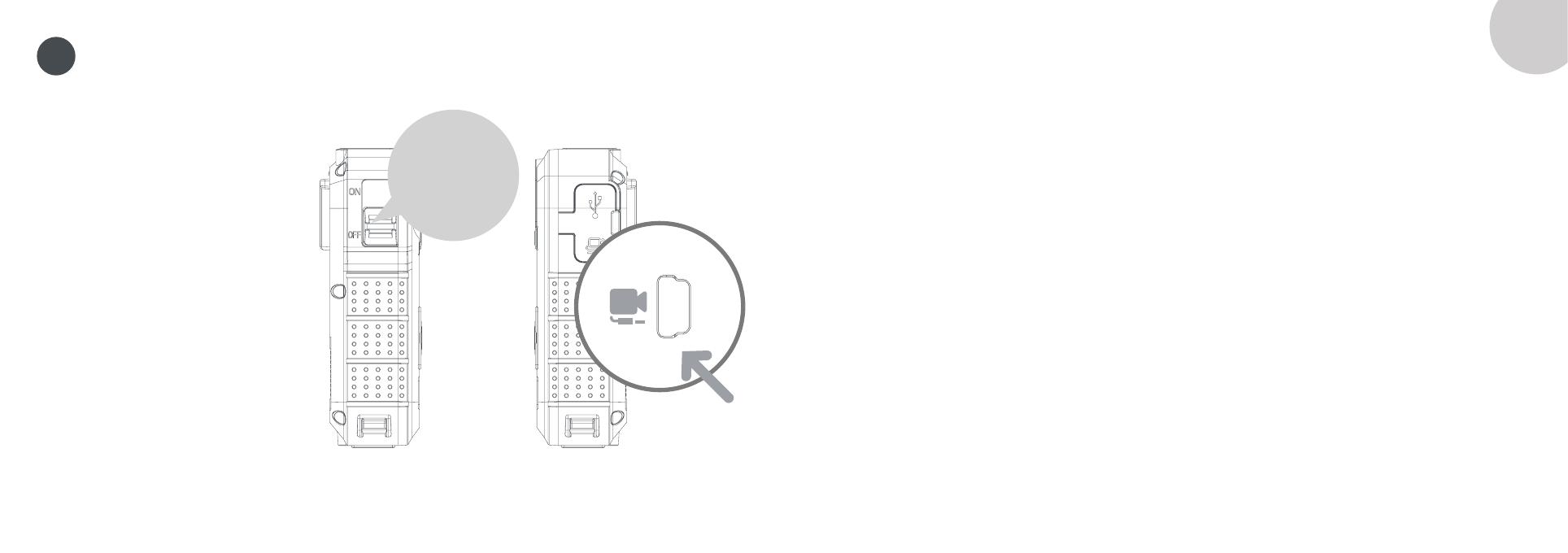
FR
Les paramètres de la caméra
Pour mettre à jour les paramètres de
l’appareil photo, ouvrez le logiciel de
l’appareil photo, assurez-vous que
l’appareil photo est éteint et branchez
l’appareil photo sur votre PC à l’aide
du câble USB fourni. Si le logiciel ne
s’ouvre pas, cliquez avec le bouton
droit de la souris et sélectionnez
«Exécuter en tant qu’administrateur».
Entrez le mot de passe par défaut
«000000» et modifiez l’option de
fonctionnement sur «Paramètres des
paramètres», cliquez sur «Appliquer»
pour accéder aux paramètres de
la caméra. Le mot de passe de la
caméra peut être mis à jour dans les
paramètres, veuillez vous assurer de
n’utiliser que 6 caractères.
Téléchargement de séquences
Pour télécharger des images de
la caméra, ouvrez le logiciel de la
caméra, assurez-vous que le HD Pro
3 est éteint et branchez la caméra sur
votre PC à l’aide du câble USB fourni.
Si le logiciel ne s’ouvre pas, cliquez
avec le bouton droit de la souris
et sélectionnez «Exécuter en tant
qu’administrateur».
Entrez le mot de passe de la caméra
et changez l’option de fonctionnement
en «Disque amovible», cliquez sur
«Appliquer» et le métrage devrait
s’ouvrir dans un dossier sur votre PC.
Importer des données
Pour importer les données de la
caméra, ouvrez le logiciel de la caméra,
assurez-vous que le HD Pro 3 est
éteint et branchez la caméra sur
votre PC à l’aide du câble USB fourni.
Si le logiciel ne s’ouvre pas, cliquez
avec le bouton droit de la souris
et sélectionnez «Exécuter en tant
qu’administrateur».
Entrez le mot de passe et changez
l’option d’opération en «Importer des
données», cliquez sur «Appliquer» et
l’utilisateur pourra voir les données de
la caméra.
Les paramètres de la caméra
5
Téléchargement du logiciel de la
caméra
Téléchargez la dernière version du
logiciel sur notre site Web à l’adresse
https://veho-world.com/downloads/
Veuillez lire et suivre les informations de
configuration à l’écran.
OFF